
Pentru a grupa un tabel pivot în funcție de ziua săptămânii (de exemplu, luni, marți, miercuri etc.) puteți adăuga o coloană de ajutor la datele sursă cu o formulă pentru a extrage numele zilei săptămânii, apoi utilizați ajutorul pentru a grupa datele în tabelul pivot . În exemplul prezentat, tabelul pivot este configurat pentru a afișa vânzările până în ziua săptămânii. Rețineți că Excel sortează automat numele standard ale săptămânii într-o ordine naturală, în loc de alfabetic.
Câmpuri din tabelul pivot
În tabelul pivot afișat, există patru câmpuri utilizate: dată, zonă, vânzări și zi. Trei dintre aceste câmpuri sunt utilizate pentru a crea tabelul pivot afișat: Zona este un câmp Rând, Ziua este un câmp Coloană și Vânzări este un câmp Valoare, după cum se vede mai jos.

Când câmpul Vânzări este adăugat pentru prima dată ca câmp Valoare, acesta este numit automat „Suma vânzărilor”. În exemplu, a fost redenumit „Vânzări”, cu un spațiu final pentru a împiedica Excel să se plângă că numele este deja utilizat.
Formula de ajutor
Formula utilizată în E5, copiată, este:
=TEXT(B5,"ddd")
Această formulă utilizează funcția TEXT și un format de număr personalizat pentru a afișa o zi prescurtată a săptămânii.
Pași
- Adăugați o coloană de ajutor cu formula de mai sus, așa cum se arată
- Creați un tabel pivot
- Trageți Ziua în zona Coloane
- Trageți zona în zona Rânduri
- Trageți Vânzări în zona Valori
- Redenumiți la „Vânzări” (notați spațiul final)
Pivote conexe
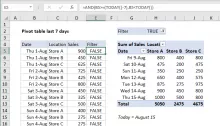 Tabel pivot ultimele 7 zile Pentru a crea un tabel pivot care afișează ultimele 7 zile de date (sau, mai general, ultimele n zile) puteți adăuga o coloană de ajutor la datele sursă cu o formulă pentru a semnaliza înregistrările din ultimele 7 zile , apoi utilizați coloana helper pentru a filtra datele din …
Tabel pivot ultimele 7 zile Pentru a crea un tabel pivot care afișează ultimele 7 zile de date (sau, mai general, ultimele n zile) puteți adăuga o coloană de ajutor la datele sursă cu o formulă pentru a semnaliza înregistrările din ultimele 7 zile , apoi utilizați coloana helper pentru a filtra datele din …  Filtru tabel pivot până în ziua săptămânii Pentru a crea un tabel pivot cu un filtru pentru ziua săptămânii (adică filtru luni, marți, miercuri etc.) puteți adăuga o coloană helper la datele sursă cu o formulă pentru a adăuga numele zilei săptămânii, apoi utilizați coloana de ajutor pentru a filtra datele din …
Filtru tabel pivot până în ziua săptămânii Pentru a crea un tabel pivot cu un filtru pentru ziua săptămânii (adică filtru luni, marți, miercuri etc.) puteți adăuga o coloană helper la datele sursă cu o formulă pentru a adăuga numele zilei săptămânii, apoi utilizați coloana de ajutor pentru a filtra datele din …

Antrenament la masa pivot
Dacă utilizați Excel, dar nu știți cum să utilizați tabelele pivot, pierdeți … pierdeți timp încercând să faceți lucruri pe care un tabel pivot le poate face automat. Core Pivot este un curs video pas cu pas Excel care vă va învăța tot ce trebuie să știți pentru a utiliza acest instrument puternic. Cu o investiție mică, Pivot Tables vă va rambursa din nou și din nou. Vezi detalii aici.








